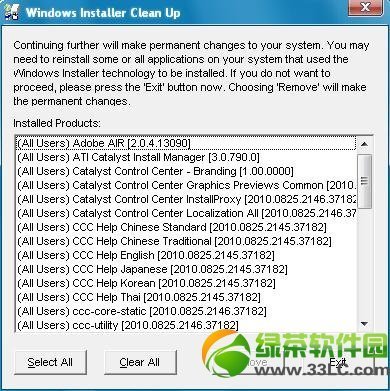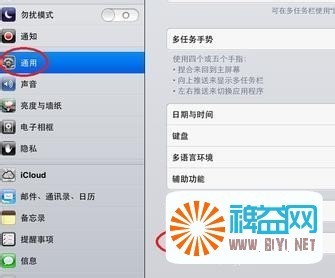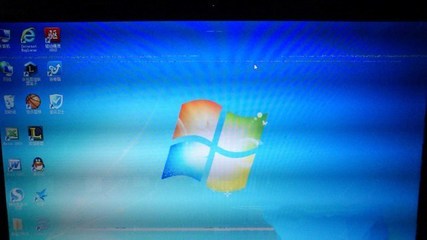
让win7更美观、大方、漂亮,方法易学。
Windows7视频卡驱动不支持Aero的解决方案——方法/步骤Windows7视频卡驱动不支持Aero的解决方案 1、
打开我的电脑
Windows7视频卡驱动不支持Aero的解决方案 2、
打开系统属性
Windows7视频卡驱动不支持Aero的解决方案 3、
打开设备管理器
Windows7视频卡驱动不支持Aero的解决方案_视频卡驱动
Windows7视频卡驱动不支持Aero的解决方案 4、
单击显示适配器,之后出现了一个选项,(我的选项是Intel(R)HD Graphics)双击它。
Windows7视频卡驱动不支持Aero的解决方案 5、
打开驱动程序后再,点击更新驱动程序。
Windows7视频卡驱动不支持Aero的解决方案 6、
按照windows7的步骤,更新完再重启。
Windows7视频卡驱动不支持Aero的解决方案 7、
右击屏幕,个性化。
Windows7视频卡驱动不支持Aero的解决方案 8、
选中windows7主题(或者其他的都可以)。
Windows7视频卡驱动不支持Aero的解决方案_视频卡驱动
Windows7视频卡驱动不支持Aero的解决方案 9、
如果想要不同的颜色,可以单击窗口颜色。
Windows7视频卡驱动不支持Aero的解决方案 10、
颜色应有尽有。
Windows7视频卡驱动不支持Aero的解决方案 11、
下列为特殊情况:
如果windows7更新不成功,可以下载驱动人生,升级视频卡(显卡),再重启,之后的步骤与第七个步骤相同。
Windows7视频卡驱动不支持Aero的解决方案 12、
祝你成功。
 爱华网
爱华网